SkiaSharp 之 WPF 自绘 拖曳小球(案例版)
感谢各位大佬和粉丝的厚爱和关心( 催更),我会再接再厉的,其实这也是督促自己的一种方式,非常感谢。
刚写了一篇万字长文,自己也休养生息(低调发育)了一段时间,接下来来几个小案例。
拖曳小球
WPF的拖曳效果,基本配置一下,就可以了,但是自绘的话,就得自己控制,按键点击,按键移动和按键松开的事件,与其配合达到目的。
这个效果实现了,其实也变相的实现了WPF里的拖动效果,这个效果用着还是很方便的。
但是代码,确十分的简单。
Wpf 和 SkiaSharp
新建一个WPF项目,然后,Nuget包即可
要添加Nuget包
Install-Package SkiaSharp.Views.WPF -Version 2.88.0
其中核心逻辑是这部分,会以我设置的60FPS来刷新当前的画板。
skContainer.PaintSurface += SkContainer_PaintSurface;
_ = Task.Run(() =>
{
while (true)
{
try
{
Dispatcher.Invoke(() =>
{
skContainer.InvalidateVisual();
});
_ = SpinWait.SpinUntil(() => false, 1000 / 60);//每秒60帧
}
catch
{
break;
}
}
});
实现代码的 鼠标按下,移动,鼠标松开
先对SkiaSharp对象,增加相关事件
skContainer.MouseDown += SkContainer_MouseDown;
skContainer.MouseUp += SkContainer_MouseUp;
skContainer.MouseMove += SkContainer_MouseMove;
然后增加相关事件处理代码,我这边都统一处理了.
private void SkContainer_MouseDown(object sender, MouseButtonEventArgs e)
{
var cur = e.GetPosition(sender as IInputElement);
drawClock.MouseDown(new SKPoint((float)cur.X, (float)cur.Y), true);
}
private void SkContainer_MouseUp(object sender, MouseEventArgs e)
{
var cur = e.GetPosition(sender as IInputElement);
drawClock.MouseDown(new SKPoint((float)cur.X, (float)cur.Y), false);
}
private void SkContainer_MouseMove(object sender, MouseEventArgs e)
{
var cur = e.GetPosition(sender as IInputElement);
drawClock.MouseMove(new SKPoint((float)cur.X, (float)cur.Y));
}
拖曳核心类
/// <summary>
/// 拖曳
/// </summary>
public class Drag
{
public SKPoint centerPoint;
public int Radius = 0;
private bool Pressed = false;
private bool CirclePressend = false;
private SKPoint sKPoint = SKPoint.Empty;
private SKPoint CirclePoint = SKPoint.Empty;
private SKCanvas canvas;
private float dx = 0;
private float dy = 0;
/// <summary>
/// 渲染
/// </summary>
public void Render(SKCanvas canvas, SKTypeface Font, int Width, int Height)
{
this.canvas = canvas;
centerPoint = new SKPoint(Width / 2, Height / 2);
this.Radius = 40;
canvas.Clear(SKColors.White);
if (CirclePoint.IsEmpty)
{
CirclePoint = new SKPoint(centerPoint.X, centerPoint.Y);
}
if (CirclePressend)
{
CirclePoint = new SKPoint(sKPoint.X - dx, sKPoint.Y - dy);
DrawCircle(this.canvas, CirclePoint);
}
else
{
DrawCircle(this.canvas, CirclePoint);
}
using var paint = new SKPaint
{
Color = SKColors.Black,
IsAntialias = true,
Typeface = Font,
TextSize = 24
};
var msg = $"X:{ sKPoint.X} Y:{sKPoint.Y} Pressed:{Pressed} CirclePressend:{CirclePressend}";
canvas.DrawText(msg, 0, 30, paint);
}
public void MouseMove(SKPoint sKPoint)
{
this.sKPoint = sKPoint;
if (CirclePressend)//按下,就开始拖动
{
CirclePoint = sKPoint;
}
}
public void MouseDown(SKPoint sKPoint, bool Pressed)
{
this.sKPoint = sKPoint;
this.Pressed = Pressed;
if (this.Pressed)
{
this.CirclePressend = CheckPoint(sKPoint, CirclePoint);
if (this.CirclePressend)
{
dx = sKPoint.X - CirclePoint.X;
dy = sKPoint.Y - CirclePoint.Y;
}
}
else
{
this.CirclePressend = false;
}
}
public bool CheckPoint(SKPoint sKPoint, SKPoint CirclePoint)
{
var d = Math.Sqrt(Math.Pow(sKPoint.X - CirclePoint.X, 2) + Math.Pow(sKPoint.Y - CirclePoint.Y, 2));
return this.Radius >= d;
}
/// <summary>
/// 画一个圆
/// </summary>
public void DrawCircle(SKCanvas canvas, SKPoint sKPoint)
{
using var paint = new SKPaint
{
Color = SKColors.Blue,
Style = SKPaintStyle.Fill,
IsAntialias = true,
StrokeWidth = 2
};
canvas.DrawCircle(sKPoint.X, sKPoint.Y, Radius, paint);
}
}
效果如下:
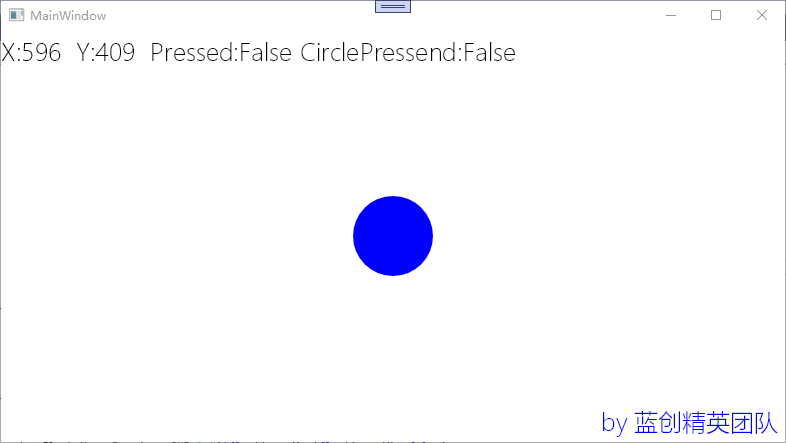
我可以点的球的边边哦,这也是一个小技巧,点到球哪里,停止的时候,鼠标还在那个位置,是不是有点像拖动窗体的感觉了。
总结
以前对拖曳总是很好奇,一直想是如何实现的,现在自己也自己从头到尾的实现了,那么,它就是已知的,这就是可以写出来的进步,每天都应该有一点这样的进步。
代码地址
https://github.com/kesshei/WPFSkiaDragDemo.git
https://gitee.com/kesshei/WPFSkiaDragDemo.git
阅
一键三连呦!,感谢大佬的支持,您的支持就是我的动力!
版权
蓝创精英团队(公众号同名,CSDN同名,CNBlogs同名)
SkiaSharp 之 WPF 自绘 拖曳小球(案例版)的更多相关文章
- SkiaSharp 之 WPF 自绘 弹动小球(案例版)
没想到粉丝对界面效果这么喜欢,接下来就尽量多来点特效,当然,特效也算是动画的一部分了.WPF里面已经包含了很多动画特效的功能支持了,但是,还是得自己实现,我这边就来个自绘实现的. 弹动小球 弹动小球是 ...
- SkiaSharp 之 WPF 自绘 五环弹动球(案例版)
此案例基于拖曳和弹动球两个技术功能实现,如有不懂的可以参考之前的相关文章,属于递进式教程. 五环弹动球 好吧,名字是我起的,其实,你可以任意个球进行联动弹动,效果还是很不错的,有很多前端都是基于这个特 ...
- SkiaSharp 之 WPF 自绘 粒子花园(案例版)
此案例包含了简单的碰撞检测,圆形碰撞检测方法,也可以说是五环弹球的升级版,具体可以根据例子参考. 粒子花园 这名字是案例的名字,效果更加具有科技感,很是不错,搞搞做成背景特效也是不错的选择. Wpf ...
- SkiaSharp 之 WPF 自绘 投篮小游戏(案例版)
此案例主要是针对光线投影法碰撞检测功能的示例,顺便做成了一个小游戏,很简单,但是,效果却很不错. 投篮小游戏 规则,点击投篮目标点,就会有一个球沿着相关抛物线,然后,判断是否进入篮子里,其实就是一个矩 ...
- ABB机器人设置安全区(案例版)
ABB机器人设置安全区.中断(案例版) 1.概述 在如今机器人中普遍会设置机器人的安全区域,也可以理解为工作范围.主要目的是为了机器人运行时的安全性和可靠性.ABB机器人也不例外,下面我们就讲讲ABB ...
- WPF简单的口算案例
前几天在博客园,看到有博友利用Winform做了一个口算案例,于是我想把它移植在WPF程序中.Winform程序:http://www.cnblogs.com/ImYZF/p/3345452.html ...
- WebView2 通过 PuppeteerSharp 实现爬取 王者 壁纸 (案例版)
此案例是<.Net WebView2 项目,实现 嵌入 WEB 页面 Chromium内核>文的续集. 主要是针对WebView2的一些微软自己封装的不熟悉的API,有一些人已经对 Pup ...
- 【万字长文】使用 LSM-Tree 思想基于.Net 6.0 C# 实现 KV 数据库(案例版)
文章有点长,耐心看完应该可以懂实际原理到底是啥子. 这是一个KV数据库的C#实现,目前用.NET 6.0实现的,目前算是属于雏形,骨架都已经完备,毕竟刚完工不到一星期. 当然,这个其实也算是NoSQL ...
- WPF 实现圆形进度条
项目中用到圆形进度条,首先就想到使用 ProgressBar 扩展一个,在园子里找到迷途的小榔头给出的思路和部分代码,自己加以实现. 进度小于60显示红色,大于60则显示绿色.效果如下: 基本思路: ...
随机推荐
- Element中使用el-select选中后不显示值
<el-select v-model="form.data" placeholder="选择参数" @change="changeThis&qu ...
- 微信H5页面唤醒APP并传参跳转uniapp
主要实现是利用微信内置浏览器支持的<wx-open-launch-app>开放标签可以让你的H5网页拉起APP 在链接https://developers.weixin.qq.com/ ...
- 日期和时间API - 读《Java 8实战》
日期与时间 LocalDate 创建一个LocalDate对象并读取其值 // 根据年月日创建日期 LocalDate date1 = LocalDate.of(2014, 3, 18); // 读取 ...
- 个人冲刺(二)——体温上报app(二阶段)
冲刺任务:完成app首页.第二页面和特殊情况的页面布局 activity_main.xml <?xml version="1.0" encoding="utf-8& ...
- Fail2ban 简介
Fail2ban是一个基于日志的IP自动屏蔽工具.可以通过它来防止暴力破解攻击. Fail2ban通过扫描日志文件(例如/var/log/apache/error_log),并禁止恶意IP(太多的密码 ...
- hihocoder 1193 树堆 解题报告
题目大意:给出一棵有根树(根为 \(0\) ),点有点权.可以删除点(非根),并将其子树接到其父亲上.我们称一个树为树堆当前仅当树上每个点都满足其权值大于等于其子树中所有点的点权.现在对于每个点要求其 ...
- 基于.NetCore开发博客项目 StarBlog - (11) 实现访问统计
系列文章 基于.NetCore开发博客项目 StarBlog - (1) 为什么需要自己写一个博客? 基于.NetCore开发博客项目 StarBlog - (2) 环境准备和创建项目 基于.NetC ...
- 1. Docker的中央仓库安装设置及镜像的操作
具体也可参考:https://developer.aliyun.com/mirror/docker-ce?spm=a2c6h.13651102.0.0.3e221b11G7cfhr https://d ...
- C语言- 基础数据结构和算法 - 循环链表
听黑马程序员教程<基础数据结构和算法 (C版本)>,照着老师所讲抄的, 视频地址https://www.bilibili.com/video/BV1vE411f7Jh?p=1 喜欢的朋友可 ...
- 入坑KeePass(四)KeePass通过坚果云WebDav同步方法
参考博客:什么值得买平台-Keepass+坚果云:多平台密码无缝同步 .1.在坚果云上创建一个同步专用的文件夹(建议勾上"默认不同步到电脑"选项) 创建之后可以把刚才创建的数据库文 ...
